- Lås Apple ID op
- Omgå iCloud-aktiveringslås
- Doulci iCloud -låseværktøj
- Factory Unlock iPhone
- Omgå iPhone-adgangskode
- Nulstil iPhone-adgangskode
- Lås Apple ID op
- Lås iPhone 8 / 8Plus op
- Fjernelse af iCloud Lock
- iCloud Unlock Deluxe
- iPhone Lås skærm
- Lås iPad op
- Lås op for iPhone SE
- Lås Tmobile iPhone op
- Fjern Apple ID-adgangskode
Effektive måder at nulstille iPad til fabriksindstillinger uden Apple ID
 Opdateret af Lisa Ou / 04. marts 2024 16:30
Opdateret af Lisa Ou / 04. marts 2024 16:30Vil du gerne vide, hvordan du nulstiller iPad til fabriksindstillinger uden Apple ID? Hvis ja, er du ikke alene, da mange brugere stiller det samme spørgsmål af forskellige årsager. Du har helt sikkert også din, så at indtaste denne artikel vil hjælpe meget, da indholdet nedenfor vil vise de nødvendige oplysninger, du skal vide. Du vil måske have en fabriksnulstilling på din iPad, da du planlægger at sælge eller give den væk, rense og fjerne alle dine data. På den anden side skal der være et problem på enheden, og du ønsker at løse det med en nulstilling, hvilket eliminerer problemet.
Uanset hvad skal du vide, at en fabriksnulstilling normalt kræver dit Apple ID, især hvis det gøres på Indstillinger. Men hvis du har glemt dit Apple ID, skal du ikke frustrere dig selv, da der stadig er andre måder at nulstille din iPad til fabriksindstillinger uden det. Den mest effektive procedure, du har brug for, vil blive præsenteret i de følgende dele med deres oplysninger. Desuden følger retningslinjerne for hver procedure, så du kan blive guidet af de korrekte instruktioner, hvilket fører til en vellykket proces. Når det er sagt, så gå venligst videre til indholdet nedenfor for at starte.
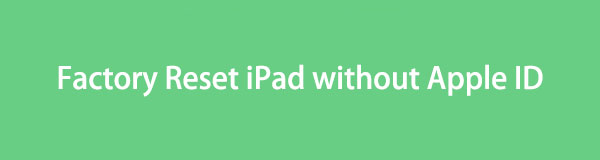

Guide liste
Del 1. Fabriksindstil iPad uden Apple ID på iTunes
Udover appen Indstillinger er iTunes-programmet også en officiel metode til fabriksindstilling af en iPad. Hvis du tilslutter din enhed til iTunes, viser dens grænseflade de muligheder, der giver dig mulighed for at administrere dit iPad-indhold. Blandt dem er muligheden for at gendanne enheden, som sletter alt indhold og indstillinger. Når du først anvender det på din iPad, vender alle standardindstillingerne tilbage, og det vil være, som om du købte det for første gang. I mellemtiden er processen ikke så kompleks, og den kan gøres inden for få minutter, så længe du gør det korrekt med et stabilt internet.
Overhold de sikre instruktioner nedenfor for at nulstille iPad til fabriksindstillinger uden Apple ID på iTunes:
Trin 1Kør iTunes på dit skrivebord, og brug derefter et lynkabel til din iPad og computerforbindelse. iTunes vil derefter finde enheden og vise iDevice-symbolet øverst til venstre på dens grænseflade. Klik på den for at gå videre til følgende skærm.
Trin 2I venstre kolonne skal du vælge Resumé fanen for at se din iPad-oplysninger og muligheder. På det øverste område vil du se fanen Gendan iPad for at nulstille din iPad til fabriksindstillinger.
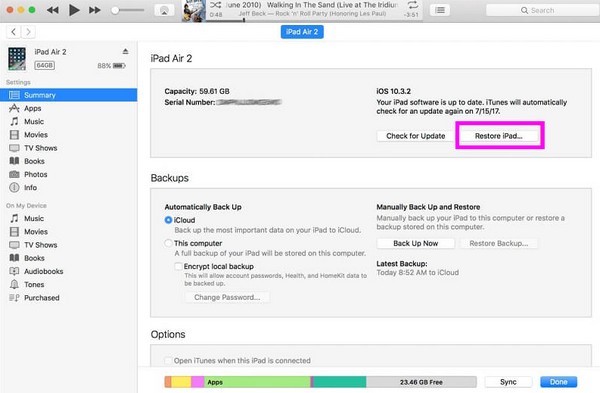
Alternativt er Finder tilgængelig for computerbrugere med en senere macOS-version. Men hvis din computer kører Windows eller tidligere macOS, vil iTunes være egnet til at hjælpe dig.
Del 2. Fabriksindstil iPad uden Apple ID ved hjælp af FoneLab iOS Unlocker
Adskillige iPad- og iOS-enhedsprocesser kræver et Apple-id for at fungere, inklusive fabriksnulstilling af enheden. Det er således besværligt, når du pludselig glemmer det, og forhindrer dig i at få adgang til Apples funktioner, tjenester og meget mere. Heldigvis er værktøjer som FoneLab iOS Unlocker kan fjerne en sådan hindring. Installation af denne unlocker på din computer vil hurtigt fjern dit Apple ID , nulstil din iPad til fabriksindstillinger uden komplikationer.
Desuden er FoneLab iOS Unlocker et mangefacetteret program, da det ikke kun fjerner Apple ID. Det fjerner også andre låse på enheden, såsom dens adgangskode, skærmtid, MDM og iTunes backup-adgangskode. Det er således mere fordelagtigt, da du kan bruge det senere, når du står over for et andet Apple ID eller adgangskodeproblem. Den er kompatibel med iOS 17 og tidligere, så din iPad, iPod Touch eller iPhone vil helt sikkert fungere uanset version eller model.
FoneLab Hjælper dig med at låse iPhone-skærmen op, fjerner Apple ID eller dens adgangskode, Fjern skærmtid eller adgangskode for begrænsning på få sekunder.
- Hjælper dig med at låse iPhone-skærmen op.
- Fjerner Apple ID eller dets adgangskode.
- Fjern skærmtid eller adgangskode for begrænsning på sekunder.
Tag fat i den enkle vejledning nedenfor som et mønster for, hvordan du nulstiller en iPad til fabriksindstillinger uden Apple ID med FoneLab iOS Unlocker:
Trin 1Hit Gratis download på FoneLab iOS Unlockers hovedside for at gemme en kopi af installationsprogrammet. Åbn det bagefter, og installationen vil automatisk blive behandlet, som varer på mindre end et minut. Klik derefter på Starten mulighed, når du er klar til at køre oplåsningsværktøjet på skrivebordet.
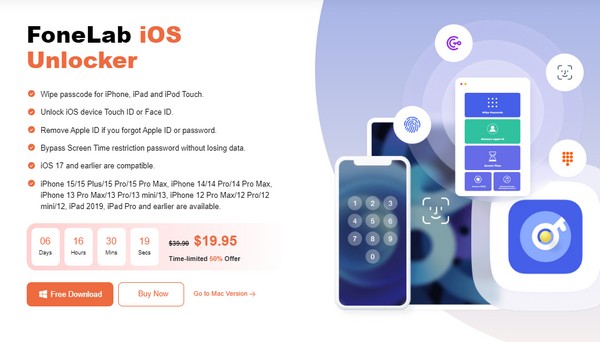
Trin 2Unlockerens primære interface vil vise nøglefunktionerne, inklusive Fjern Apple ID fanen. Derfor skal du klikke på det og forbinde et USB-kabel med din tilsluttede iPad til computeren. Tryk på, når du bliver bedt om det Stol på iPad og vælg Start på programmets næste grænseflade.
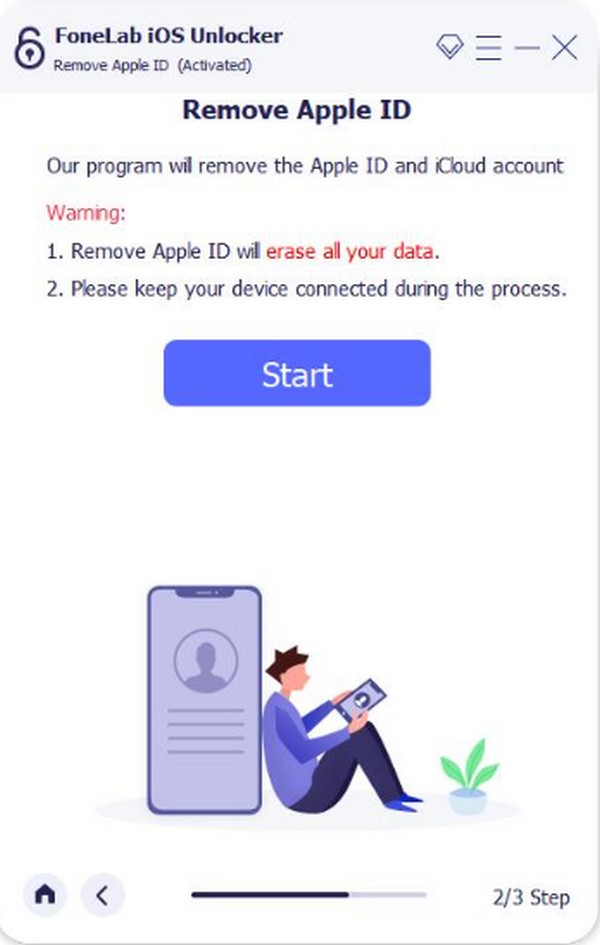
Trin 3På din iPad skal du gå til Indstillinger > Generelt > Nulstil > Reset All Settings hvis Find min iPad er aktiveret. Indtast derefter din skærmadgangskode for at slette alle enhedsindstillinger, inklusive Apple-id'et. Hvis ikke, vælg Indstillinger > iCloud > Find min iPad.
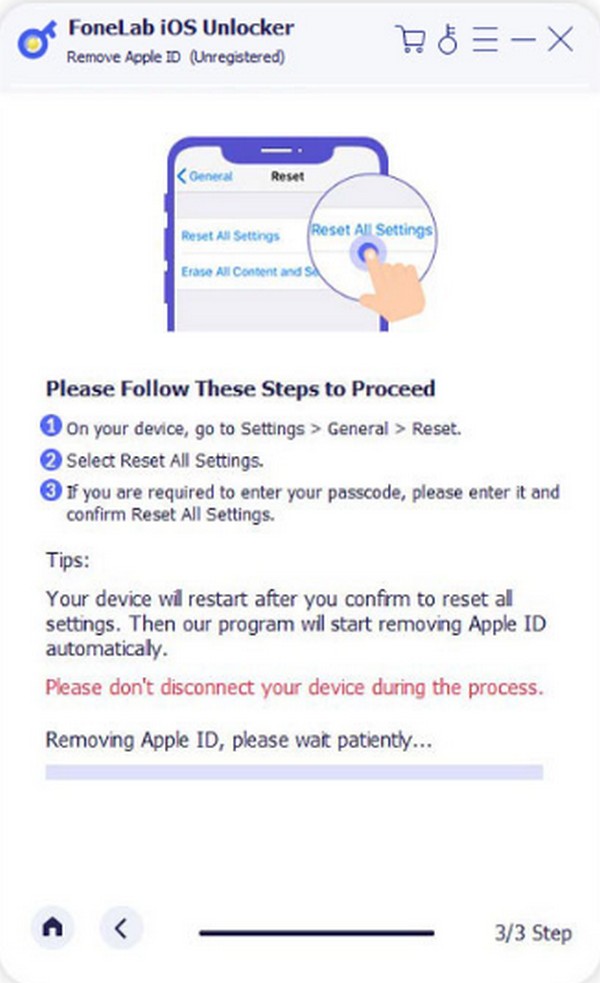
Del 3. Fabriksindstil iPad uden Apple ID via Find min app
Det er også muligt at nulstille en iPad uden Apple ID på Find My til fabriksindstillinger. Det kommer dog med betingelser, da det kræver et Apple ID at logge ind på din iCloud-konto, hvor Find My-funktionen er. Derfor vil dette kun fungere, hvis det allerede er logget ind på din anden iOS-enhed. For eksempel har du logget ind på din iCloud-konto på din iPhones Find My-app og aldrig logget ud. I dette tilfælde kan dens muligheder nemt tilgås, inklusive den, der kan nulstille din iPad. Men hvis din konto ikke allerede er logget ind, virker dette ikke.
Vær opmærksom på de brugerorienterede trin nedenfor for at nulstille iPad til fabriksindstillinger uden Apple ID eller computer via Find min app:
Trin 1Åbne Find mig app på din iOS-enhed, hvor iCloud er logget ind. Tryk derefter på Enheder mulighed i bunden af app-grænsefladen for at se de enheder, der er tilsluttet din Find My, inklusive iPad.
Trin 2Når du ser navnet på din iPad-enhed, skal du trykke på det for at få vist mulighederne. Vælg derefter Slet denne enhed for at nulstille din iPad til fabriksindstillingerne. Du kan også blive bedt om at bekræfte din beslutning, så gør det for at afslutte fabriksnulstillingsprocessen.
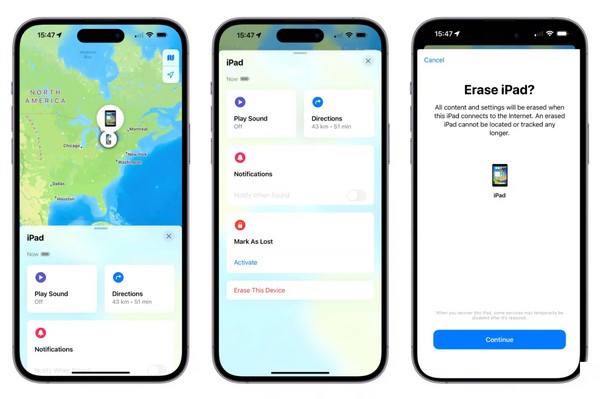
Hvis du ønskede at foretage en fabriksnulstilling på iPad på grund af et problem, er det muligvis ikke oprindeligt i dine planer at miste dine data. Hvis det er tilfældet, skal du vide, at du stadig kan gendanne dem, hvis du har gemt en sikkerhedskopi, og de kan gendannes, mens du konfigurerer enheden. Men hvis ikke, ville det være svært.
FoneLab Hjælper dig med at låse iPhone-skærmen op, fjerner Apple ID eller dens adgangskode, Fjern skærmtid eller adgangskode for begrænsning på få sekunder.
- Hjælper dig med at låse iPhone-skærmen op.
- Fjerner Apple ID eller dets adgangskode.
- Fjern skærmtid eller adgangskode for begrænsning på sekunder.
Del 4. Ofte stillede spørgsmål om fabriksindstilling af iPad uden Apple ID
Er det lovligt at omgå min iPads Apple ID-aktiveringslås?
Det er generelt lovligt, hvis det er din egen iPad, eller du har tilladelse til at omgå Apple ID-aktiveringslåsen. Men hvis du forsøger at omgå det uden den oprindelige ejers viden, kan du muligvis overtræde servicevilkårene. Det vil således være ulovligt i nogle jurisdiktioner.
Kan jeg nulstille min iPad uden Apple ID og adgangskode?
Ja du kan. Du tror måske, at processerne ovenfor kun er til at nulstille en iPad uden et Apple ID, men gode nyheder! Selvom du ikke har eller husker Apple-id'ets adgangskode, garanterer vi, at de stadig vil virke, da det fuldstændig fjerner dine Apple-id-legitimationsoplysninger.
Hvis du støder på flere problemer med dine iPad-låse, så tøv ikke med at stole på FoneLab iOS Unlocker. Det er nyttigt i mange situationer, hvorfor det er den mest foreslåede løsning blandt strategierne i denne artikel. Installer det nu!
FoneLab Hjælper dig med at låse iPhone-skærmen op, fjerner Apple ID eller dens adgangskode, Fjern skærmtid eller adgangskode for begrænsning på få sekunder.
- Hjælper dig med at låse iPhone-skærmen op.
- Fjerner Apple ID eller dets adgangskode.
- Fjern skærmtid eller adgangskode for begrænsning på sekunder.
